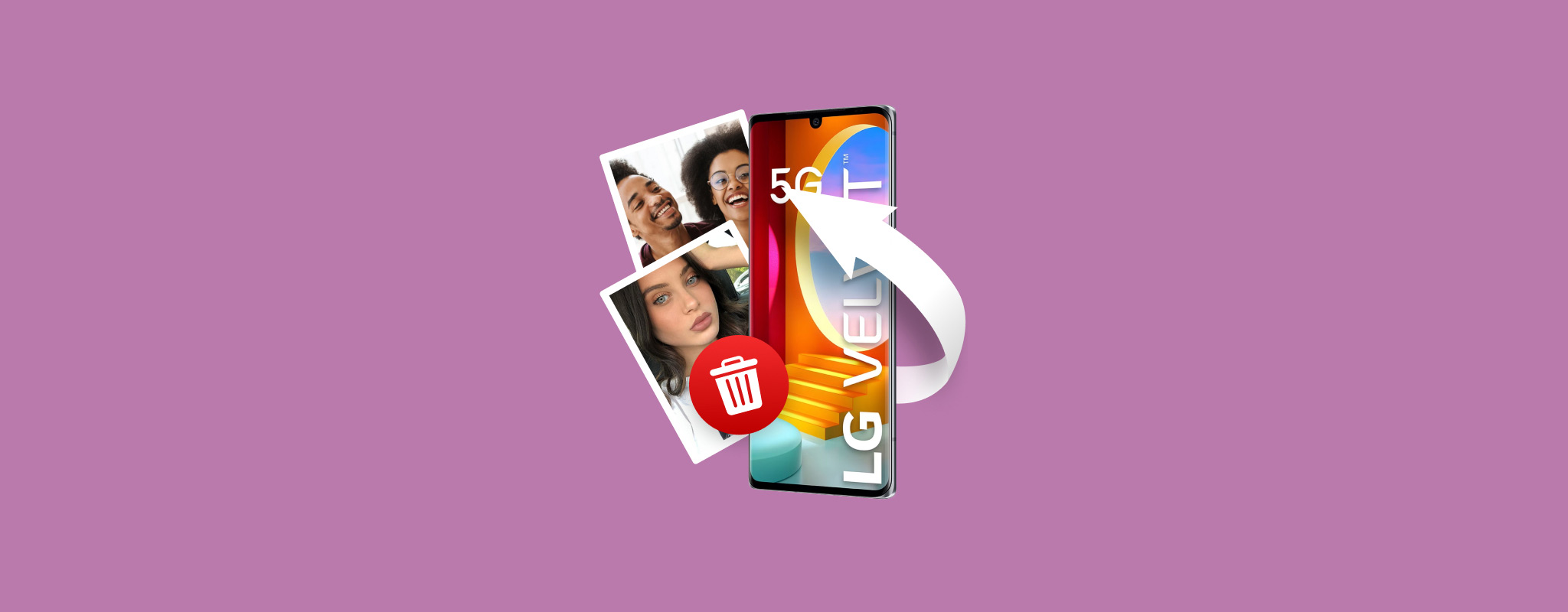 Η LG έχει αποσυρθεί από την αγορά τηλεφώνων τα τελευταία χρόνια, αλλά κατάφερε να κυκλοφορήσει αρκετές αξιοσημείωτες κινητές συσκευές την εποχή της ακμής της. Η μάρκα είχε έναν αρκετά εκτενή κατάλογο που κυμαινόταν από βασικές συσκευές έως αρκετά προηγμένες.
Η LG έχει αποσυρθεί από την αγορά τηλεφώνων τα τελευταία χρόνια, αλλά κατάφερε να κυκλοφορήσει αρκετές αξιοσημείωτες κινητές συσκευές την εποχή της ακμής της. Η μάρκα είχε έναν αρκετά εκτενή κατάλογο που κυμαινόταν από βασικές συσκευές έως αρκετά προηγμένες.
Αλλά ενώ τα τηλέφωνα LG γενικά έλαβαν θετικές κριτικές, είναι εξίσου επιρρεπή στην απώλεια δεδομένων όπως οποιοδήποτε άλλο τηλέφωνο Android στην αγορά.
Εάν εξακολουθείτε να έχετε ένα κινητό τηλέφωνο LG και έχετε διαγράψει κατά λάθος κάποιες σημαντικές φωτογραφίες, υπάρχουν πολλοί τρόποι με τους οποίους μπορείτε να τις ανακτήσετε. Σε αυτόν τον οδηγό, θα εξετάσουμε διάφορους τρόπους για να πραγματοποιήσετε ανάκτηση φωτογραφιών από το κινητό LG με ή χωρίς PC ή laptop.
Πώς να Ανακτήσετε Διαγραμμένες Φωτογραφίες από τηλέφωνο LG με Υπολογιστή
Υπάρχουν μερικές μέθοδοι που μπορείτε να δοκιμάσετε αν θέλετε να ανακτήσετε διαγραμμένες φωτογραφίες από τηλέφωνα LG χρησιμοποιώντας έναν υπολογιστή ή φορητό υπολογιστή.
Μπορείτε είτε να χρησιμοποιήσετε ένα ιδιόκτητο πρόγραμμα της LG σχεδιασμένο για κινητές συσκευές της μάρκας είτε να αξιοποιήσετε ένα εξαιρετικό πρόγραμμα ανάκτησης δεδομένων για να επαναφέρετε τις φωτογραφίες από την κάρτα μνήμης του τηλεφώνου σας.
Μέθοδος 1: Επαναφορά Φωτογραφιών από το LG τηλέφωνο με το LG BRIDGE
Το LG Bridge είναι ένα πρόγραμμα που αναπτύχθηκε από την LG ειδικά για τη σειρά των τηλεφώνων και των tablet τους, το οποίο σας επιτρέπει να ενημερώσετε το λογισμικό της συσκευής και να δημιουργήσετε αντίγραφα ασφαλείας ή να επαναφέρετε δεδομένα. Με αυτόν τον τρόπο, αυτό το εργαλείο ανάκτησης δεδομένων LG λειτουργεί μόνο αν έχετε δημιουργήσει αντίγραφο ασφαλείας πριν από την απώλεια δεδομένων.
Δείτε πώς μπορείτε να ανακτήσετε διαγραμμένες φωτογραφίες τηλεφώνου χρησιμοποιώντας την εφαρμογή LG Bridge:
- Κατεβάστε και εγκαταστήστε το Εφαρμογή LG Bridge από την επίσημη ιστοσελίδα της LG για να ξεκινήσετε.
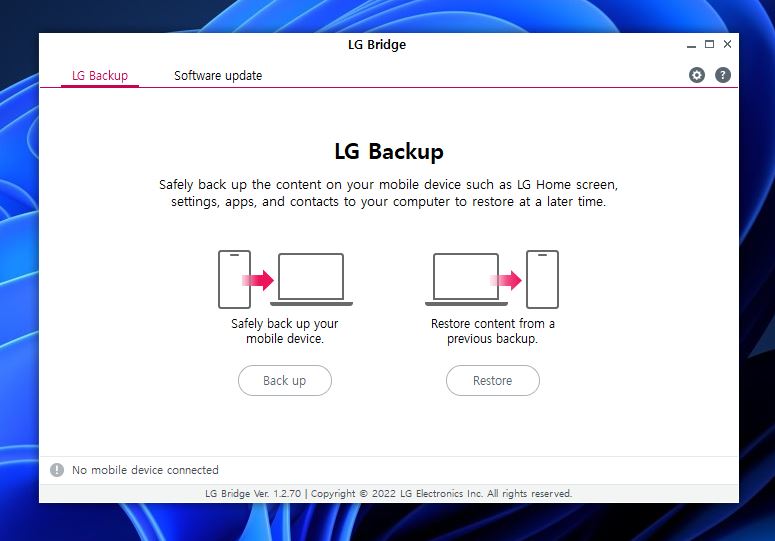
- Στη συνέχεια, εκκινήστε την εφαρμογή και επιλέξτε την επιλογή «Επαναφορά» από την αρχική οθόνη.
- Αφού γίνει αυτό, επιλέξτε ποιο αντίγραφο ασφαλείας περιέχει τις φωτογραφίες που θέλετε να ανακτήσετε.
- Επαναφέρετε τις διαγραμμένες εικόνες.
Μέθοδος 2: Ανάκτηση Διαγραμμένων Φωτογραφιών από την Κάρτα SD του Τηλεφώνου LG
Εάν δεν ήσασταν αρκετά τυχεροί ώστε να έχετε δημιουργήσει αντίγραφο ασφαλείας πριν διαγράψετε τις φωτογραφίες που ήταν αποθηκευμένες στην κάρτα SD του τηλεφώνου, τότε ο καλύτερος τρόπος για να τις επαναφέρετε είναι μέσω ενός κορυφαίου προγράμματος ανάκτησης δεδομένων.
Disk Drill είναι μία από τις καλύτερες εφαρμογές ανάκτησης δεδομένων Android SD κάρτας στην αγορά, ιδίως όταν πρόκειται για την ανάκτηση χαμένων φωτογραφιών. Είναι ικανή για γρήγορους ελέγχους, διαθέτει πολύ υψηλό ποσοστό ανάκτησης και έχει ένα περιβάλλον χρήστη που έχει σχεδιαστεί με γνώμονα τόσο τους αρχάριους όσο και τους προχωρημένους χρήστες.
Ακολουθούν μερικά από τα άλλα αξιοσημείωτα χαρακτηριστικά του:
- Συμβατότητα με μια ευρεία γκάμα καρτών SD, όπως MicroSD, microSDHC, SDHC, SDXC και άλλες.
- Υποστήριξη σχεδόν κάθε τύπου αρχείου, συμπεριλαμβανομένου οποιουδήποτε μορφότυπου χρησιμοποιεί το τηλέφωνό σας LG.
- Δυνατότητα σάρωσης και ανάκτησης από κατεστραμμένες/μη προσβάσιμες κάρτες SD. Να θυμάστε ότι είναι καλύτερο να το κάνετε από ένα byte-to-byte αντίγραφο ασφαλείας για να αποτρέψετε περαιτέρω απώλεια δεδομένων, το οποίο μπορεί να δημιουργηθεί χρησιμοποιώντας το Disk Drill.
Αν δεν είστε πεπεισμένοι να επενδύσετε σε μια αγορά του Disk Drill, μπορείτε να δοκιμάσετε την δοκιμαστική έκδοση του προγράμματος. Περιλαμβάνει όλα τα χαρακτηριστικά της πληρωμένης έκδοσης αλλά με περιορισμό ανάκτησης 500 MB.
Ακολουθήστε τα παρακάτω βήματα για να ανακτήσετε διαγραμμένες φωτογραφίες από κάρτες SD τηλεφώνου LG χρησιμοποιώντας το Disk Drill για Windows:
- Πρώτα, κατεβάστε το Disk Drill από τον επίσημο ιστότοπο του Cleverfiles.
- Μετά, ανοίξτε το αρχείο εγκατάστασης που κατεβάσατε και ακολουθήστε τις οδηγίες μέχρι να εγκατασταθεί στον υπολογιστή σας.
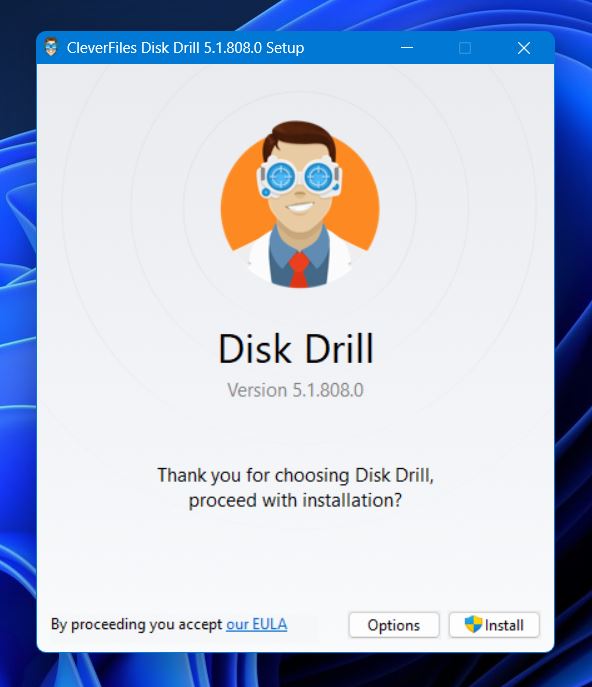
- Βεβαιωθείτε ότι η κάρτα SD του κινητού τηλεφώνου LG είναι συνδεδεμένη με τον υπολογιστή σας μέσω ενός αναγνώστη καρτών μνήμης, στη συνέχεια εκκινήστε το Disk Drill. Από εκεί, επιλέξτε την κάρτα SD από τη λίστα των διαθέσιμων συσκευών αποθήκευσης και κάντε κλικ στο κουμπί “Αναζήτηση για χαμένα δεδομένα.”
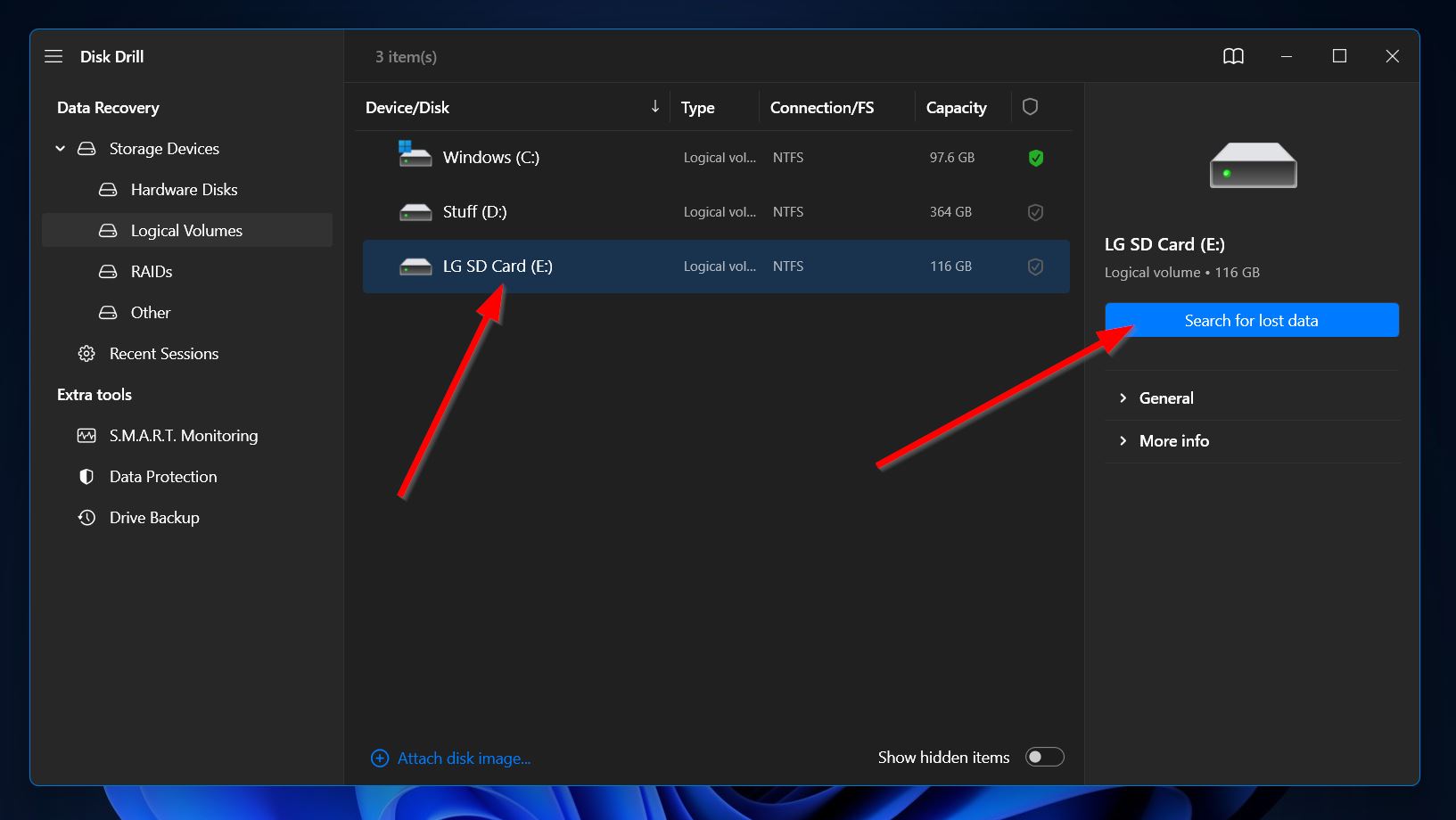
- Μετά από αυτό, το Disk Drill θα ξεκινήσει την σάρωση για τυχόν ανακτήσιμα δεδομένα. Αυτό μπορεί να πάρει λίγο χρόνο, ανάλογα με την χωρητικότητα της κάρτας SD σας. Καθώς προχωρά η σάρωση, μπορείτε να κάνετε κλικ στο “Ανασκόπηση ευρεθέντων αρχείων” στην πάνω δεξιά γωνία για να δείτε οποιαδήποτε αρχεία έχουν βρεθεί μέχρι στιγμής. Από την άλλη, μπορείτε απλά να περιμένετε να ολοκληρωθεί η σάρωση και να κάνετε κλικ στο ίδιο κουμπί για να μεταβείτε στην ενότητα αποτελεσμάτων.
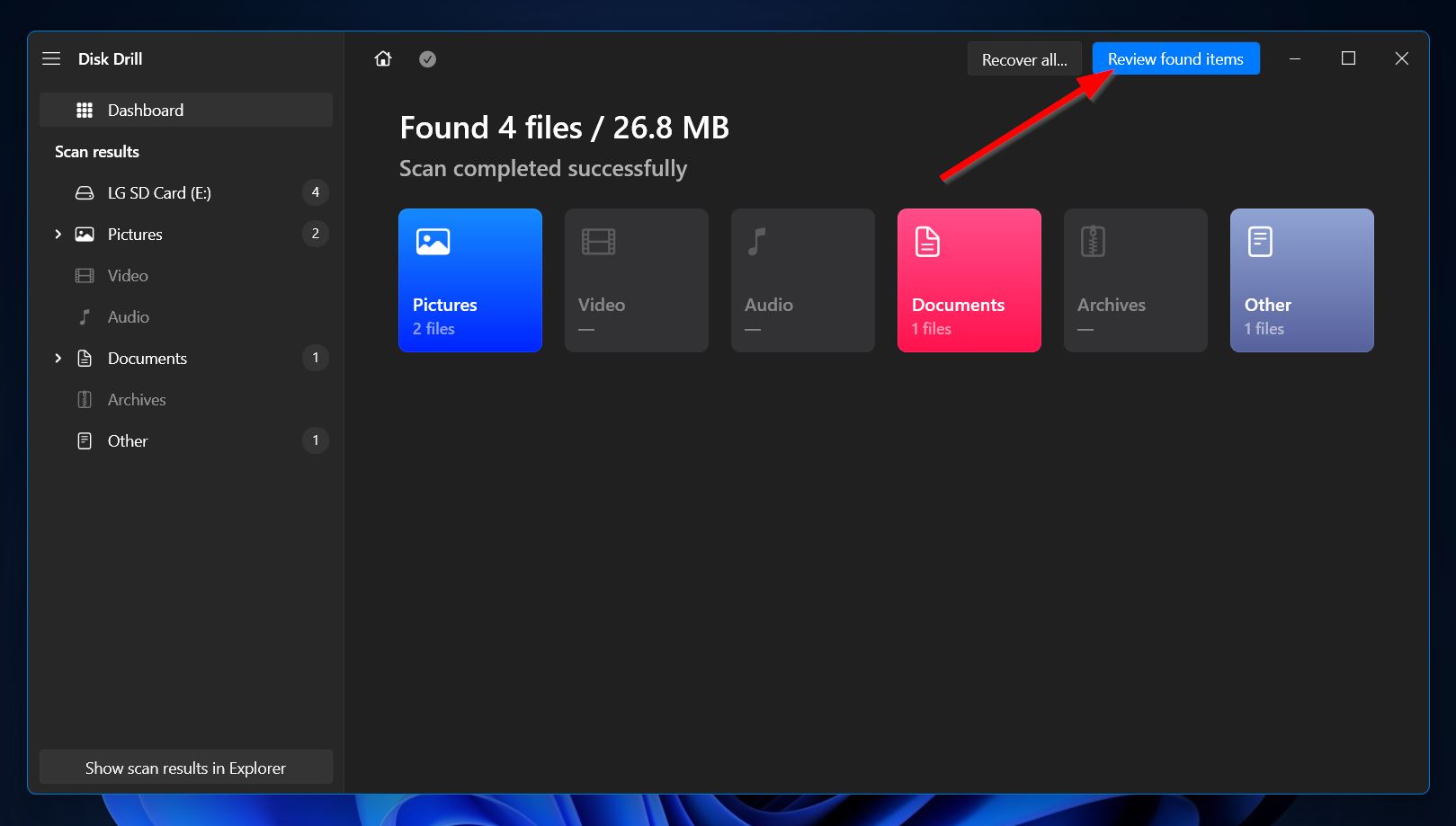
- Στην σελίδα αποτελεσμάτων, μπορείτε να φιλτράρετε τα στοιχεία για να δείξετε μόνο φωτογραφίες χρησιμοποιώντας τις επιλογές στο αριστερό πάνελ. Εναλλακτικά, μπορείτε να χρησιμοποιήσετε τη γραμμή αναζήτησης στην πάνω δεξιά γωνία για να αναζητήσετε συγκεκριμένα ονόματα αρχείων ή επεκτάσεις αρχείων. Μόλις βρείτε τις φωτογραφίες που θέλετε να ανακτήσετε, σημειώστε τις τικάροντας τα κουτάκια δίπλα στα ονόματα αρχείων. Όταν είστε έτοιμοι, κάντε κλικ στο “Ανάκτηση.”
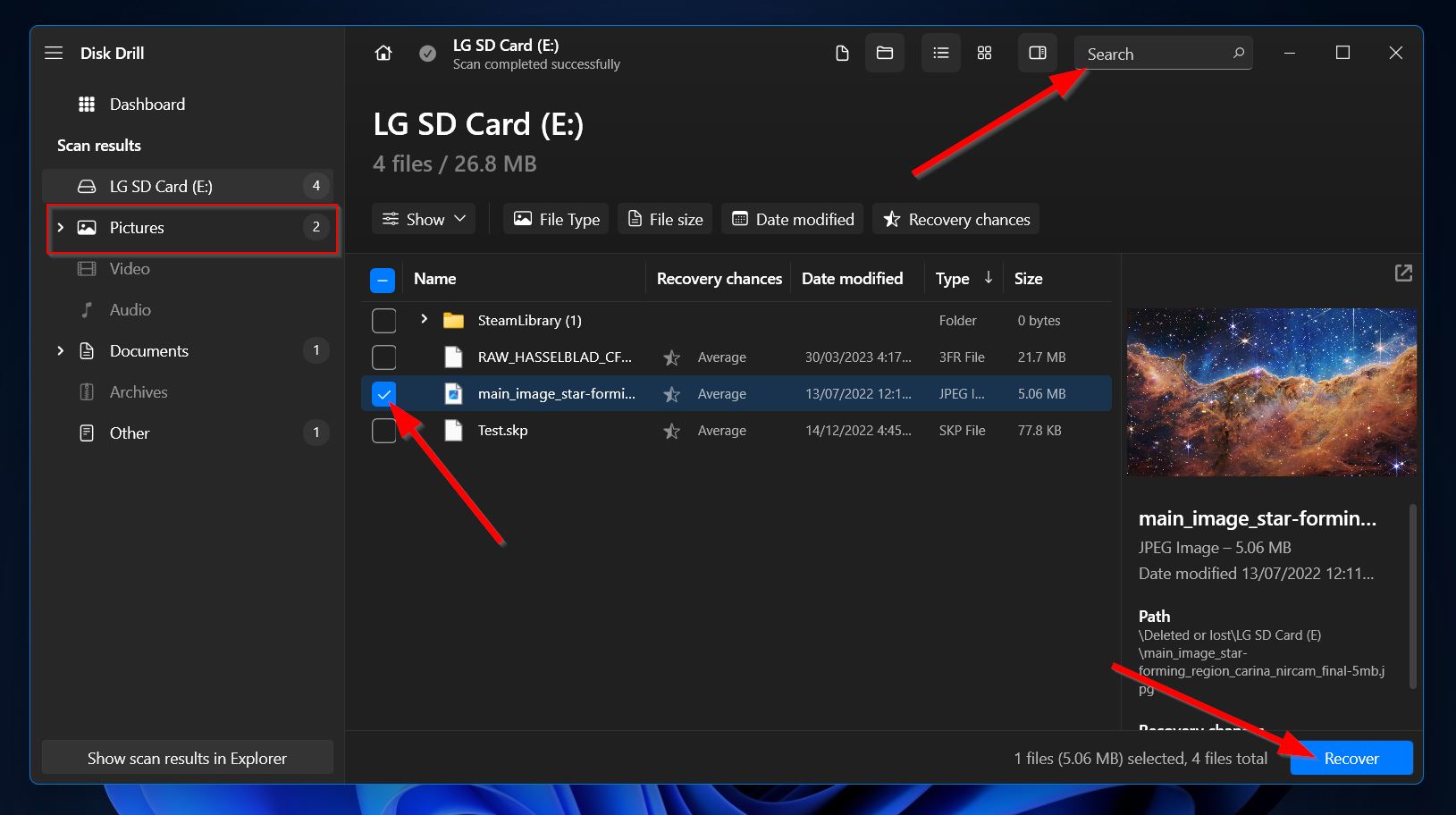
- Στη συνέχεια, θα εμφανιστεί ένα μικρότερο παράθυρο όπου θα χρειαστεί να αποφασίσετε για την τοποθεσία ανάκτησης των διαγραμμένων φωτογραφιών. Αυτή πρέπει να είναι σε ένα διαφορετικό μέσο αποθήκευσης από την κάρτα SD από την οποία ανακτάτε. Μόλις αποφασίσετε, πατήστε “Επόμενο.”
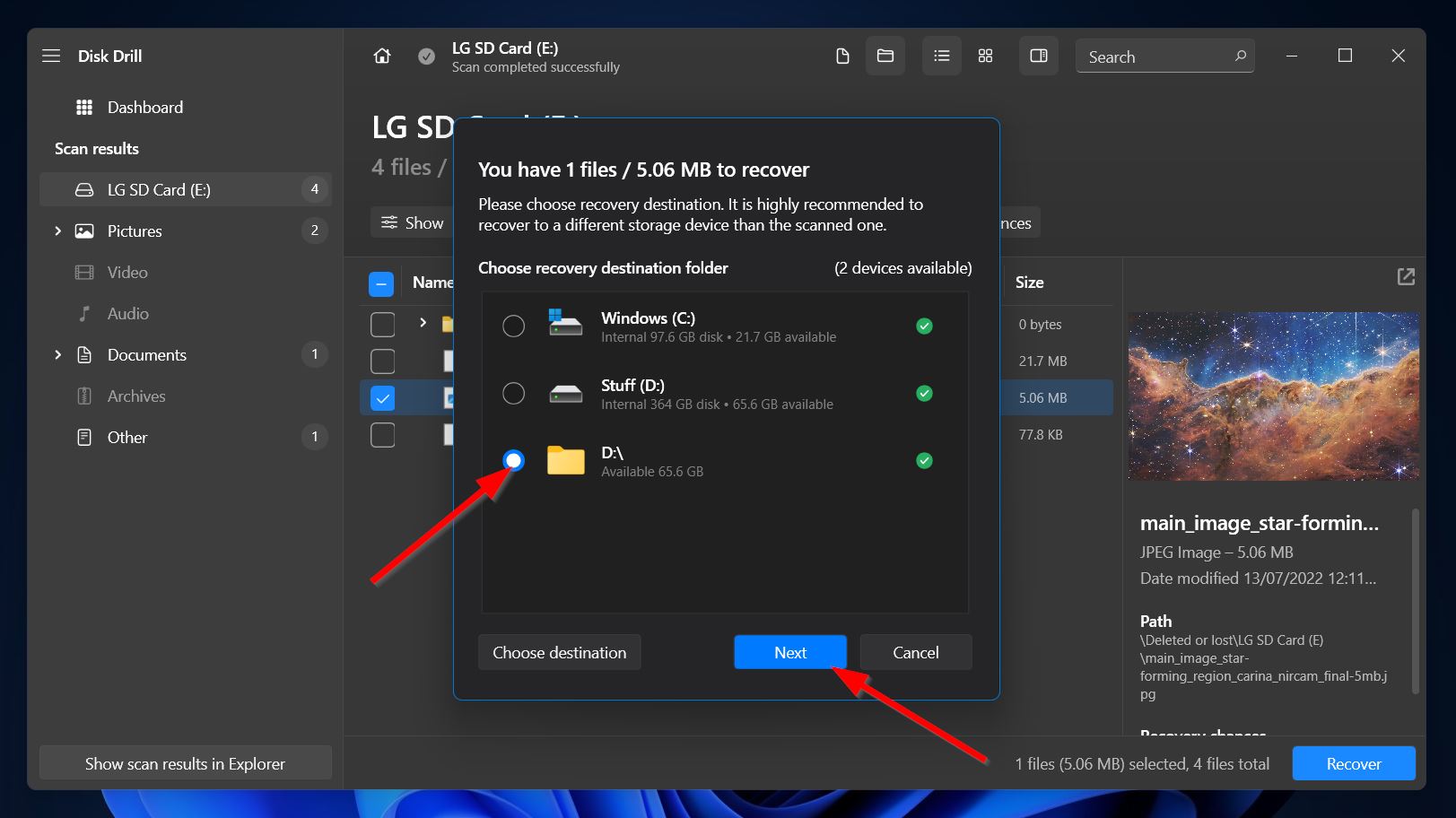
- Μετά το κλικ, το Disk Drill θα διασώσει τις επιλεγμένες φωτογραφίες σας. Μόλις ολοκληρωθεί η διαδικασία, θα δείτε ένα μήνυμα ολοκλήρωσης και ένα κουμπί με την ετικέτα “Προβολή ανακτημένων δεδομένων στον Explorer.” Πατώντας το θα ανοίξει το φάκελο όπου αποθηκεύτηκαν οι ανακτηθείσες φωτογραφίες.
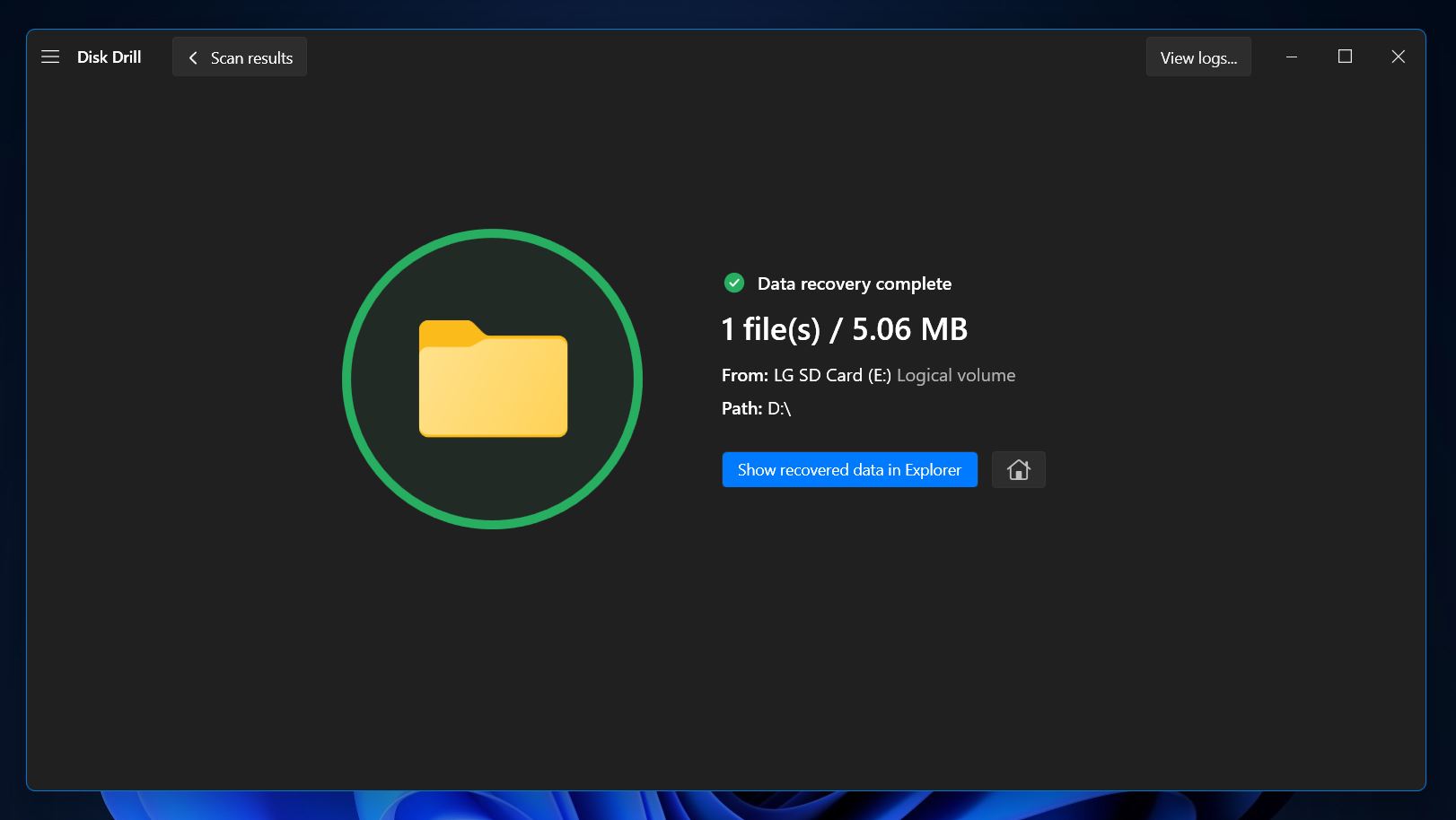
Πώς να Ανακτήσετε Διαγραμμένες Φωτογραφίες από LG Τηλέφωνο χωρίς Υπολογιστή
Η χρήση υπολογιστή για την ανάκτηση διαγραμμένων φωτογραφιών από τηλέφωνα LG είναι συχνά ευκολότερη, πιο βολική και προσφέρει μεγαλύτερη πιθανότητα ανάκτησης. Αλλά αν δεν έχετε υπολογιστή ή προτιμάτε να επαναφέρετε τις φωτογραφίες απευθείας μέσω του τηλεφώνου σας, υπάρχουν διάφορες τεχνικές που μπορείτε να δοκιμάσετε, από συγκεκριμένα χαρακτηριστικά του τηλεφώνου LG μέχρι εφαρμογές τρίτων.
Μέθοδος 1: Ανάκτηση Διαγραμμένων Φωτογραφιών από τον Κάδο Ανακύκλωσης σε τηλέφωνο LG
Τα τηλέφωνα LG διαθέτουν μια δυνατότητα Κάδου Ανακύκλωσης που δίνει στους χρήστες την ευκαιρία να αναιρέσουν μια διαγραφή που έγινε κατά λάθος. Μπορείτε να χρησιμοποιήσετε αυτή τη δυνατότητα για να βρείτε διαγραμμένες εικόνες σε τηλέφωνα LG, αρκεί να μην έχουν διαγραφεί πριν περισσότερες από 7 ημέρες.
Για να χρησιμοποιήσετε τη λειτουργία Κάδου Απορριμμάτων για ανάκτηση διαγραμμένων φωτογραφιών από ένα τηλέφωνο LG χωρίς υπολογιστή, ακολουθήστε τα παρακάτω βήματα:
- Για να ξεκινήσετε, ανοίξτε την εφαρμογή Gallery στο τηλέφωνό σας LG.
- Στη συνέχεια, πατήστε το εικονίδιο του συρταριού στην πάνω αριστερή γωνία της οθόνης και επιλέξτε την επιλογή “Trash”.
- Μετά από αυτό, επιλέξτε τις φωτογραφίες ή το άλμπουμ που θέλετε να επαναφέρετε και πατήστε το κουμπί “Restore”.
Μέθοδος 2: Επαναφορά Διαγραμμένων Φωτογραφιών από κινητά τηλέφωνα LG από Google Photos
Τα Android smartphones περιλαμβάνουν την εφαρμογή Google Photos, η οποία σας επιτρέπει να διαχειρίζεστε τις φωτογραφίες και τα βίντεο σας. Η διαγραφή μιας φωτογραφίας χρησιμοποιώντας την εφαρμογή απλά την μετακινεί στην ενότητα Κάδος, όπου μπορεί να ανακτηθεί για έως και 30 ημέρες. Τα ακριβή βήματα μπορεί να διαφέρουν από ένα μοντέλο τηλεφώνου σε άλλο, αλλά γενικά ακολουθούν μια παρόμοια διαδικασία.
Ορίστε πώς να ανακτήσετε φωτογραφίες από το LG τηλέφωνο σας μέσω της εφαρμογής Google Photos:
- Πρώτα, ανοίξτε την εφαρμογή Google Photos στο τηλέφωνο LG σας και μεταβείτε στην ενότητα “Βιβλιοθήκη”.
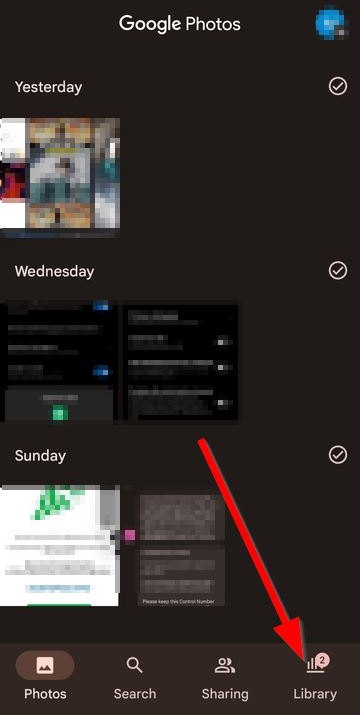
- Κατευθυνθείτε στην ενότητα “Κάδος απορριμμάτων”.
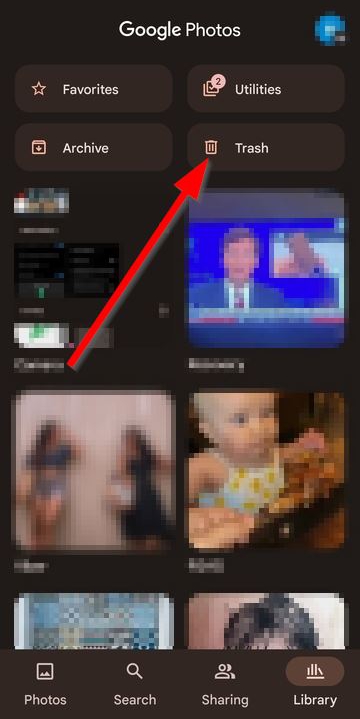
- Στη συνέχεια, επισημάνετε τις φωτογραφίες που θέλετε να ανακτήσετε και πατήστε το κουμπί “Επαναφορά”.
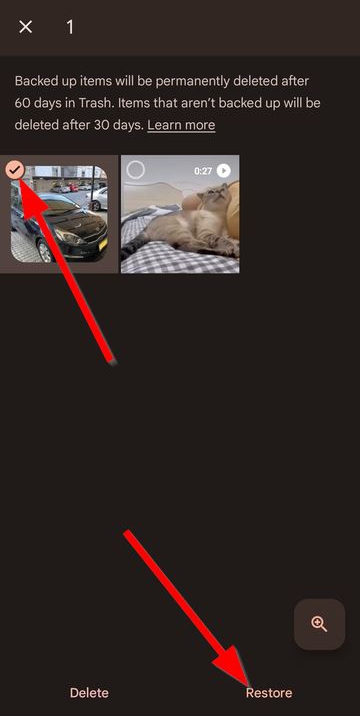
Μέθοδος 3: Ανάκτηση διαγραμμένων φωτογραφιών με το LG Backup
Παρόμοια με άλλες μάρκες όπως η Samsung και η Huawei, οι κινητές συσκευές LG έχουν τη δική τους δυνατότητα δημιουργίας αντιγράφων ασφαλείας που ονομάζεται Αντίγραφο ασφαλείας LG. Αυτό μπορεί να χρησιμοποιηθεί για την ανάκτηση διαγραμμένων φωτογραφιών τηλεφώνου εφόσον έχει δημιουργηθεί αντίγραφο ασφαλείας πριν από τη διαγραφή.
Εδώ είναι πώς να χρησιμοποιήσετε το LG Backup για να επαναφέρετε δεδομένα:
- Μεταβείτε στις “Ρυθμίσεις” > “Γενικά” > “Δημιουργία αντιγράφων ασφαλείας & Επαναφορά” > “Δημιουργία αντιγράφων ασφαλείας & Επαναφορά”.
- Επιλέξτε ένα αντίγραφο ασφαλείας από τη λίστα που περιέχει τις διαγραμμένες φωτογραφίες σας.
- Σημειώστε τις φωτογραφίες που θέλετε να ανακτήσετε και πατήστε “ΕΠΟΜΕΝΟ” για να τις επαναφέρετε.
Μέθοδος 4: Ανακτήστε Διαγραμμένες Φωτογραφίες με την Εφαρμογή Ανάκτησης Φωτογραφιών DiskDigger
Ακριβώς όπως οι υπολογιστές, οι κινητές συσκευές έχουν επίσης Ανάκτηση δεδομένων Android προγράμματα που μπορούν να βοηθήσουν στην ανάκτηση χαμένων αρχείων. Το DiskDigger είναι ένα που ειδικεύεται στην ανάκτηση φωτογραφιών και είναι δωρεάν για λήψη στο Google Play. Ωστόσο, αξίζει να σημειωθεί ότι η εφαρμογή είναι ικανή να πραγματοποιήσει μόνο βασικές σαρώσεις σε συσκευές που δεν έχουν root. Για πλήρεις σαρώσεις, θα χρειαστεί να κάντε root το LG τηλέφωνό σας.
Για να ανακτήσετε διαγραμμένες φωτογραφίες χρησιμοποιώντας την εφαρμογή DiskDigger, απλά ακολουθήστε τα παρακάτω βήματα:
- Για να ξεκινήσετε, εγκαταστήστε την εφαρμογή DiskDigger από το Google Play.
- Εκκινήστε την εφαρμογή και πατήστε το κουμπί «ΑΝΑΖΗΤΗΣΗ ΓΙΑ ΧΑΜΕΝΕΣ ΦΩΤΟΓΡΑΦΙΕΣ».
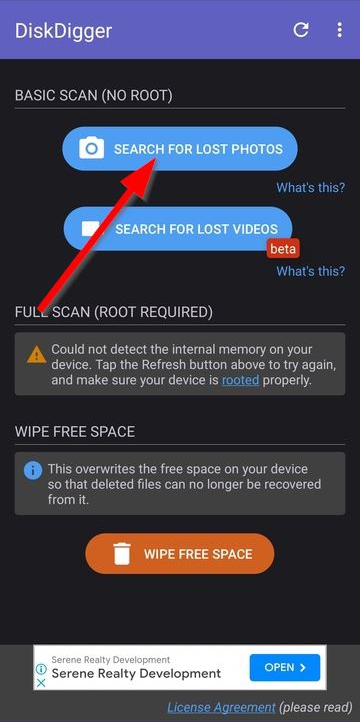
- Μόλις πατήσετε, η εφαρμογή θα ξεκινήσει την ανίχνευση του LG τηλεφώνου σας για ανακτήσιμες φωτογραφίες. Για βασικές ανιχνεύσεις, αυτή η διαδικασία πιθανώς θα διαρκέσει λιγότερο από ένα λεπτό. Θα διαρκέσει πολύ περισσότερο για πλήρεις ανιχνεύσεις. Μόλις ολοκληρωθεί η ανίχνευση, θα λάβετε ένα αναδυόμενο μήνυμα που θα σας ενημερώνει για τον ακριβή αριθμό των ανακτήσιμων αρχείων που βρέθηκαν.
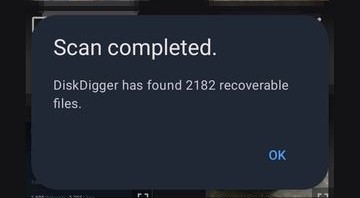
- Στη συνέχεια, πατήστε τα αρχεία που θέλετε να ανακτήσετε για να τα επισημάνετε και μετά πατήστε το κουμπί «Ανάκτηση» στο κάτω μέρος της οθόνης.
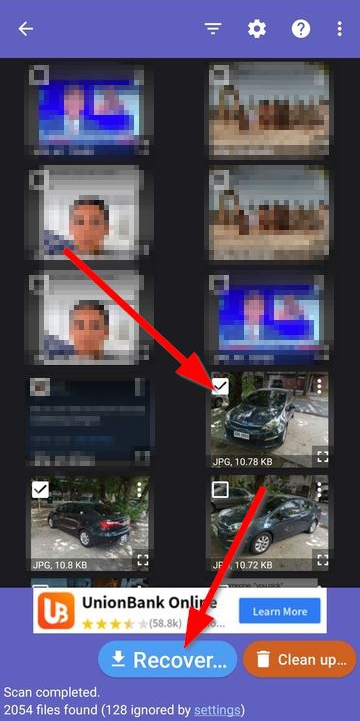
- Θα σας δοθούν τρεις επιλογές για να επιλέξετε την τοποθεσία αποκατάστασης. Μπορείτε είτε να αποθηκεύσετε τις φωτογραφίες σε μια συγκεκριμένη εφαρμογή, να αποθηκεύσετε τις εικόνες σε μια προσαρμοσμένη τοποθεσία στη συσκευή σας ή να ανεβάσετε τα αρχεία σε έναν διακομιστή FTP/SFTP. Πατήστε την επιλογή που σας ταιριάζει καλύτερα. Για τους σκοπούς αυτού του οδηγού, έχουμε επιλέξει μια προσαρμοσμένη τοποθεσία στη συσκευή.

- Μετά από αυτό, θα μεταφερθείτε σε ένα είδος διαχειριστή αρχείων, όπου πρέπει να επιλέξετε ένα φάκελο για να αποθηκεύσετε τα ανακτημένα αρχεία. Επιλέξτε ένα φάκελο και πατήστε το κουμπί «ΧΡΗΣΗ ΑΥΤΟΥ ΤΟΥ ΦΑΚΕΛΟΥ» στο κάτω μέρος της οθόνης. Θα εμφανιστεί ένα αναδυόμενο παράθυρο, ζητώντας σας να δώσετε άδεια για πρόσβαση στο φάκελο. Πατήστε «ΕΠΙΤΡΕΨΗ» όταν σας ζητηθεί.
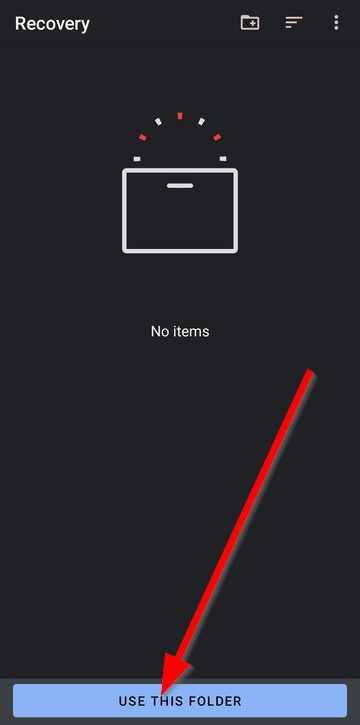
- Οι φωτογραφίες θα αποθηκευτούν στο συγκεκριμένο φάκελο. Μπορείτε τώρα να τις αποκτήσετε πρόσβαση είτε μέσω της γκαλερί είτε από έναν διαχειριστή αρχείων.




